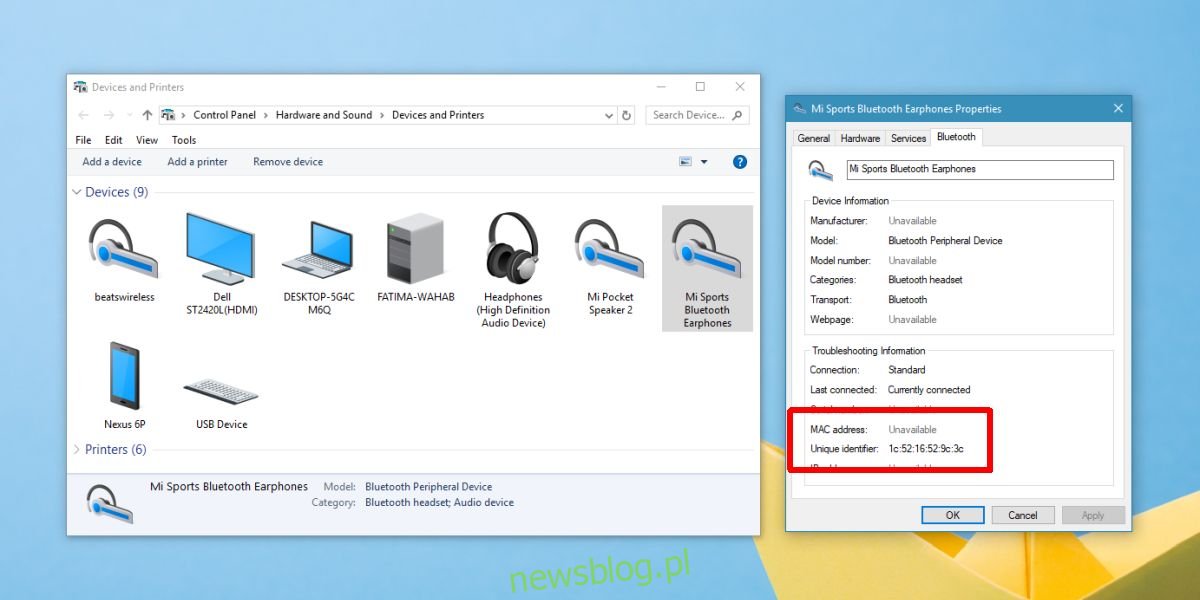Po podłączeniu urządzenia Bluetooth w systemie Windows 10 pojawia się ono z nazwą określoną przez producenta. Na przykład, jeśli chcesz sparować Nexusa 6P, będzie on wymieniony z tą nazwą pod sparowanymi urządzeniami. Oczywiście możesz sparować wiele telefonów Nexus 6P w systemie Windows 10 i każdy będzie miał tę samą nazwę.
Windows nie będzie zdezorientowany co do tego, które urządzenie jest którym, ale będziesz. Jedynym wyjątkiem są urządzenia iOS, które pozwalają na ich nazwanie. System Windows 10 identyfikuje poszczególne urządzenia na podstawie ich adresu MAC Bluetooth, dlatego nigdy ich nie miesza, ale ten adres nigdy nie jest ujawniany wraz z nazwą podłączonego urządzenia.
Adres MAC urządzenia Bluetooth jest potrzebny, jeśli próbujesz połączyć aplikację ze sparowanym lub podłączonym urządzeniem Bluetooth. Oto, jak możesz to sprawdzić.
Adres MAC Bluetooth
Musisz podłączyć urządzenie Bluetooth do komputera. Być może już je sparowałeś, ale aby uzyskać adres MAC Bluetooth urządzenia, musisz je podłączyć do systemu, na którym je szukasz.
Po podłączeniu urządzenia otwórz Panel sterowania i przejdź do Sprzęt i dźwięk> Urządzenia i drukarki. Alternatywnie możesz po prostu otworzyć Eksploratora plików i wprowadzić następujące informacje na pasku lokalizacji.
Control PanelHardware and SoundDevices and Printers
Poszukaj urządzenia, dla którego chcesz znaleźć adres MAC. Kliknij go prawym przyciskiem myszy i wybierz Właściwości z menu kontekstowego. W oknie Właściwości przejdź do zakładki Bluetooth. Zobaczysz pole adresu MAC i adres powinien tam być. Jeśli tak nie jest, spójrz nieco niżej, a zobaczysz pole Unikalny identyfikator, które poda adres MAC.
Adres MAC można zidentyfikować po jego formacie; jest to adres składający się z 12 znaków.
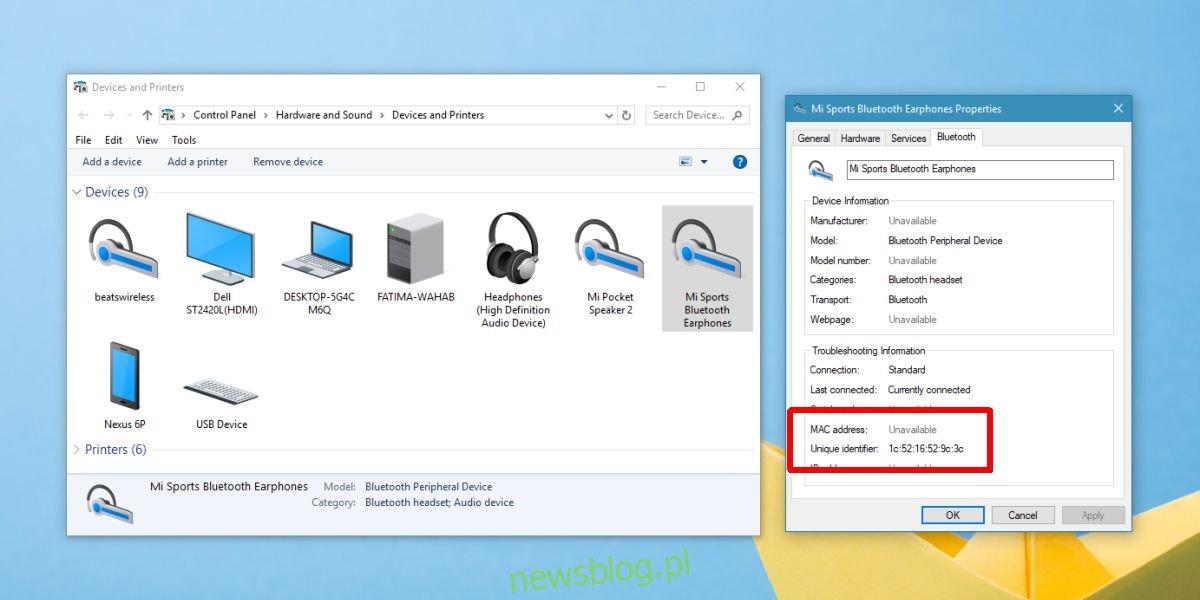
Adres MAC to nie to samo, co adres IP. Urządzenie Bluetooth, takie jak para słuchawek lub klawiatura, będzie miało tylko adres MAC Bluetooth, ale nie będzie miało adresu IP. Inne urządzenia, które mogą łączyć się z Internetem, takie jak telefon, będą miały zarówno adres MAC, jak i adres IP. Adresy pojawią się również w odpowiednim polu podczas wyszukiwania.
Adres MAC urządzenia nie zmienia się w stosunku do urządzenia, do którego jest podłączone. Adres MAC, który wyszukujesz w systemie Windows 10, będzie taki sam dla urządzenia, niezależnie od tego, z jakim innym urządzeniem lub komputerem jest sparowany i połączony.
Adres MAC to adres, którego używasz, gdy aplikacja nie może znaleźć Twojego urządzenia Bluetooth lub jeśli sam musisz rozróżnić dwa urządzenia o tej samej nazwie.